文章目錄
- 前言
- 1. 安裝Docker
- 2. 檢查本地docker環境
- 3. 安裝cpolar內網穿透
- 4. 使用固定二級子域名地址遠程訪問
前言
在容器化應用部署領域,Docker Compose UI為開發者提供了一種更直觀的解決方案。這款工具以Web界面形式封裝了Docker Compose的核心功能,在保持與命令行接口(CLI)完全兼容的前提下,通過HTTP API簡化了多服務編排操作。用戶無需記憶復雜指令即可執行啟動、停止和查看容器狀態等基礎動作,同時還能直接監控各組件間的依賴關系圖譜。
對于需要遠程管理的場景,cpolar內網穿透技術賦予了該工具更強的實用性:開發者只需簡單配置,就能通過公網地址安全訪問本地部署的服務。這意味著即使身處異地,也能實時檢查測試環境運行狀態或快速響應生產環境問題——這種"可視化+遠程化"的組合顯著降低了容器集群管理的技術門檻。
本篇文章將dockercompose結合cpolar內網穿透軟件實現公網訪問docker compose web可視化界面,更直觀的進行遠程編寫。
1. 安裝Docker
本文演示環境:CentOS7,Xshell7遠程ssh
沒有安裝Docker的小伙伴需安裝Docker,已有Docker可跳過以下步驟。
如沒有安裝Docker,需先安裝Docker:
-
安裝軟件包(提供實用程序)并設置存儲庫
$ sudo yum install -y yum-utils $ sudo yum-config-manager --add-repo https://download.docker.com/linux/centos/docker-ce.repo安裝Docker引擎
sudo yum install docker-ce docker-ce-cli containerd.io docker-buildx-plugin docker-compose-plugin啟動Docker
sudo systemctl start docker通過運行映像來驗證 Docker 引擎安裝是否成功
sudo docker run hello-world
2. 檢查本地docker環境
檢查系統版本
cat /etc/os-release
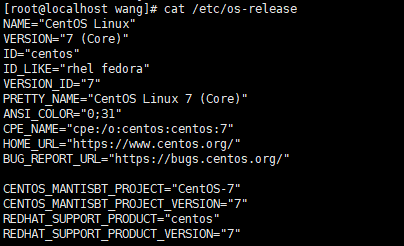
檢查docker狀態
systemctl status docker
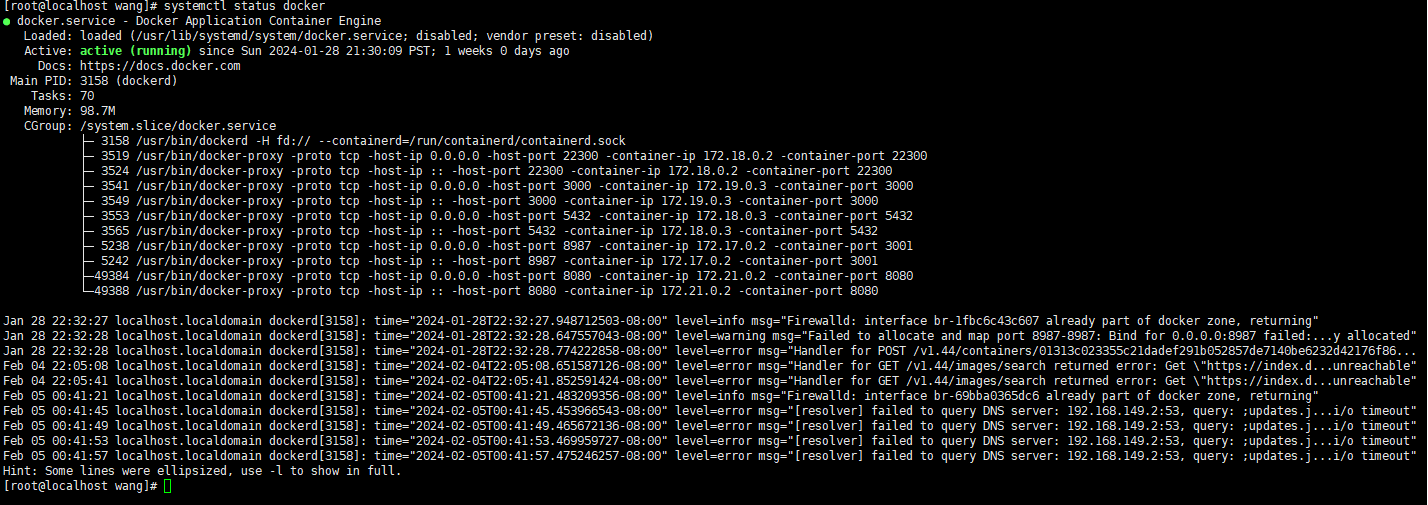
下載Docker Compose UI鏡像
docker pull francescou/docker-compose-ui:1.13.0
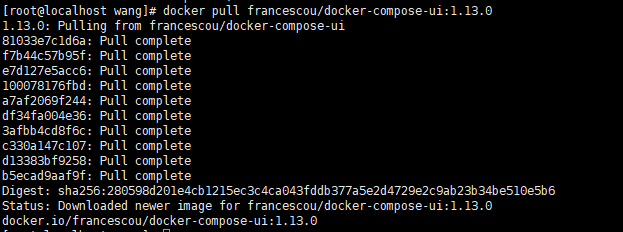
部署Docker Compose UI服務:
新建安裝目錄
mkdir -p /data/compose-uicd /data/compose-ui/
創建Docker Compose UI容器
docker run -it -d --name docker-web -p 9000:9000 -v /var/run/docker.sock:/var/run/docker.sock docker.io/uifd/ui-for-docker
打開新的瀏覽器,輸入本機IP:9000,進入到docker compose ui界面,啟動了 DockerUI容器之后,就可以用它來執行啟動、暫停、終止、刪除以及DockerUI提供的其它操作Docker容器的命令。
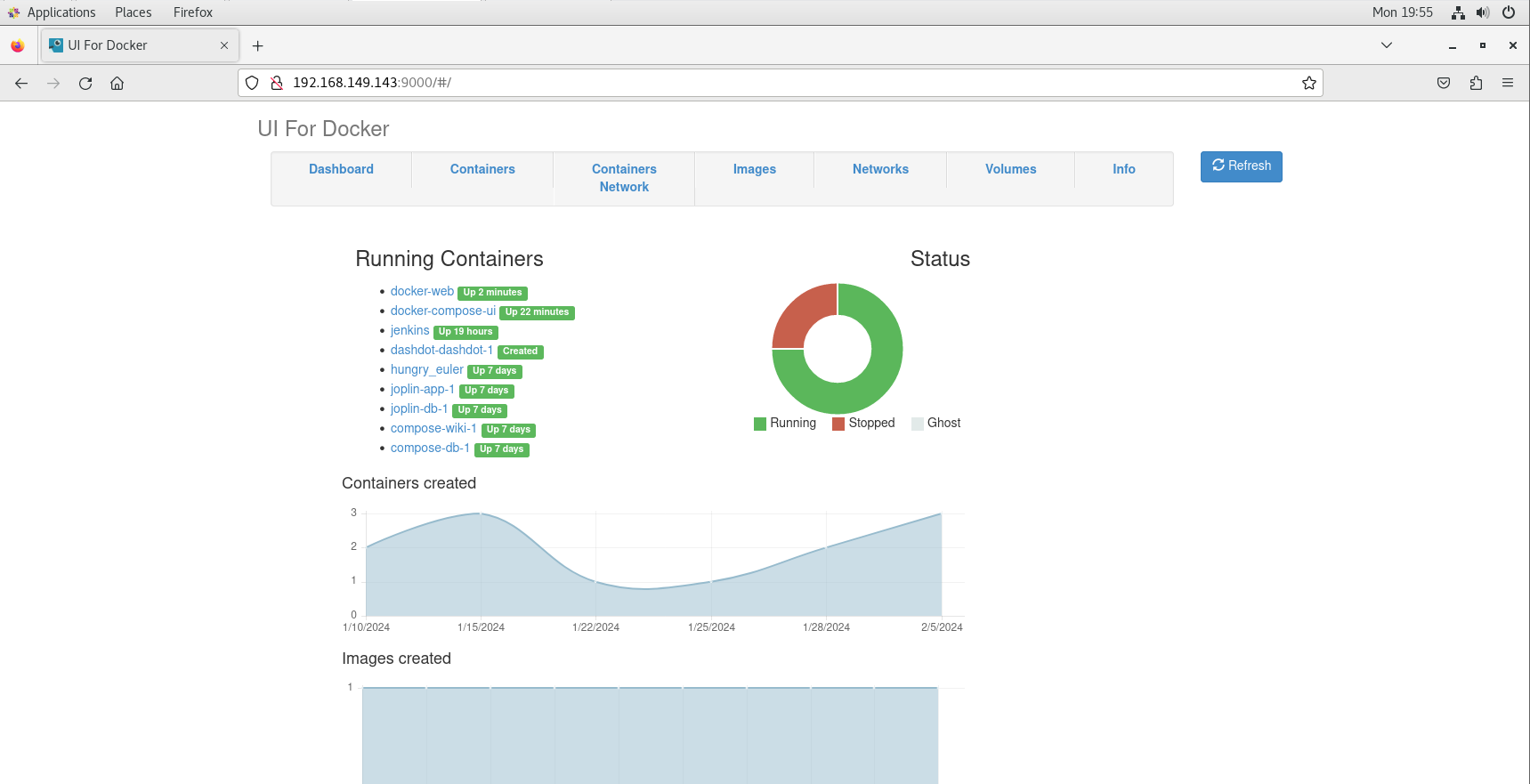
可以更直觀的查看docker容器
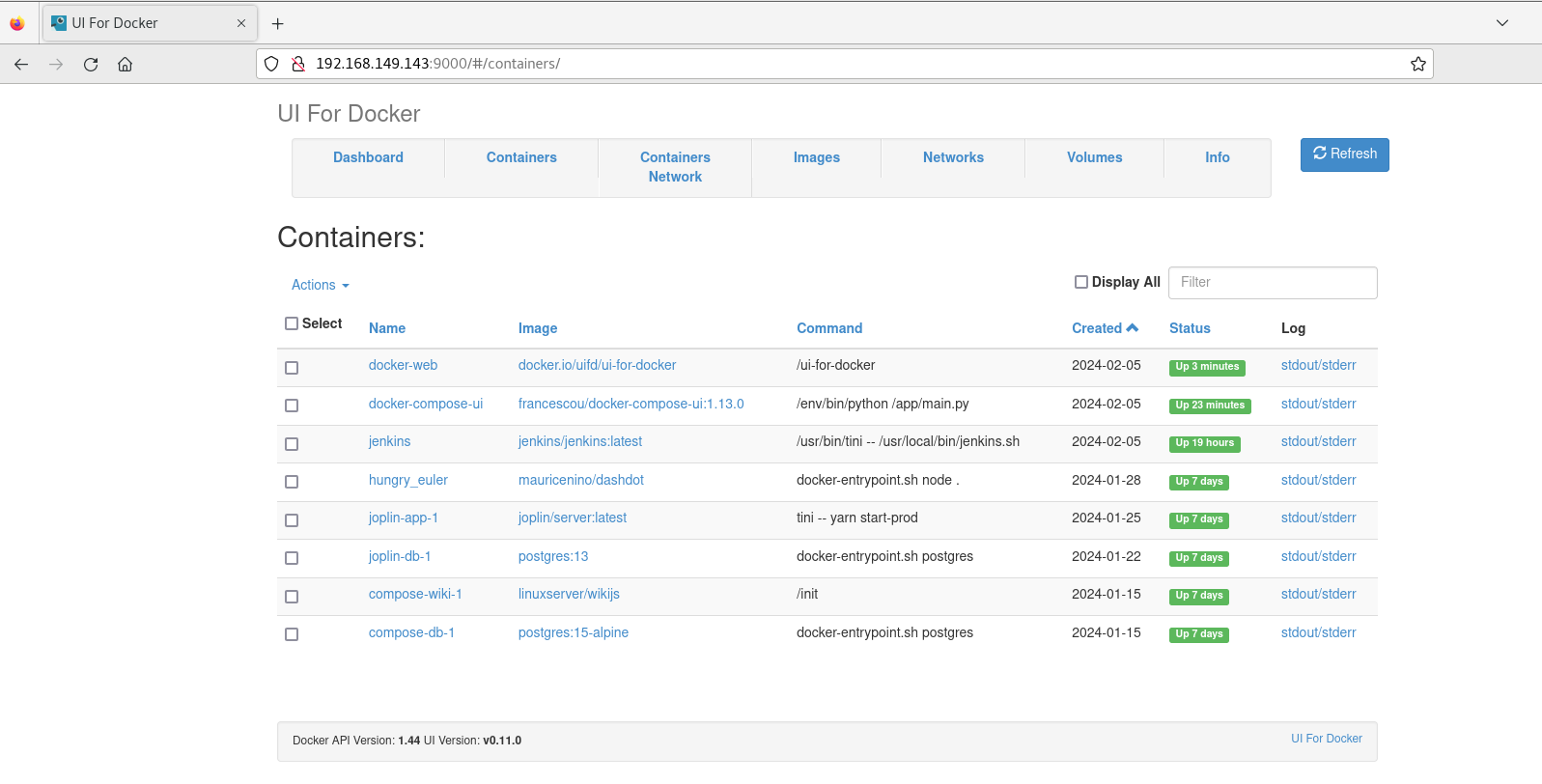
擊Action,可以對已有的鏡像鏡像移除操作。點擊Pull,可以拉取鏡像。點擊鏡像ID進去后可以添加或移除鏡像tag
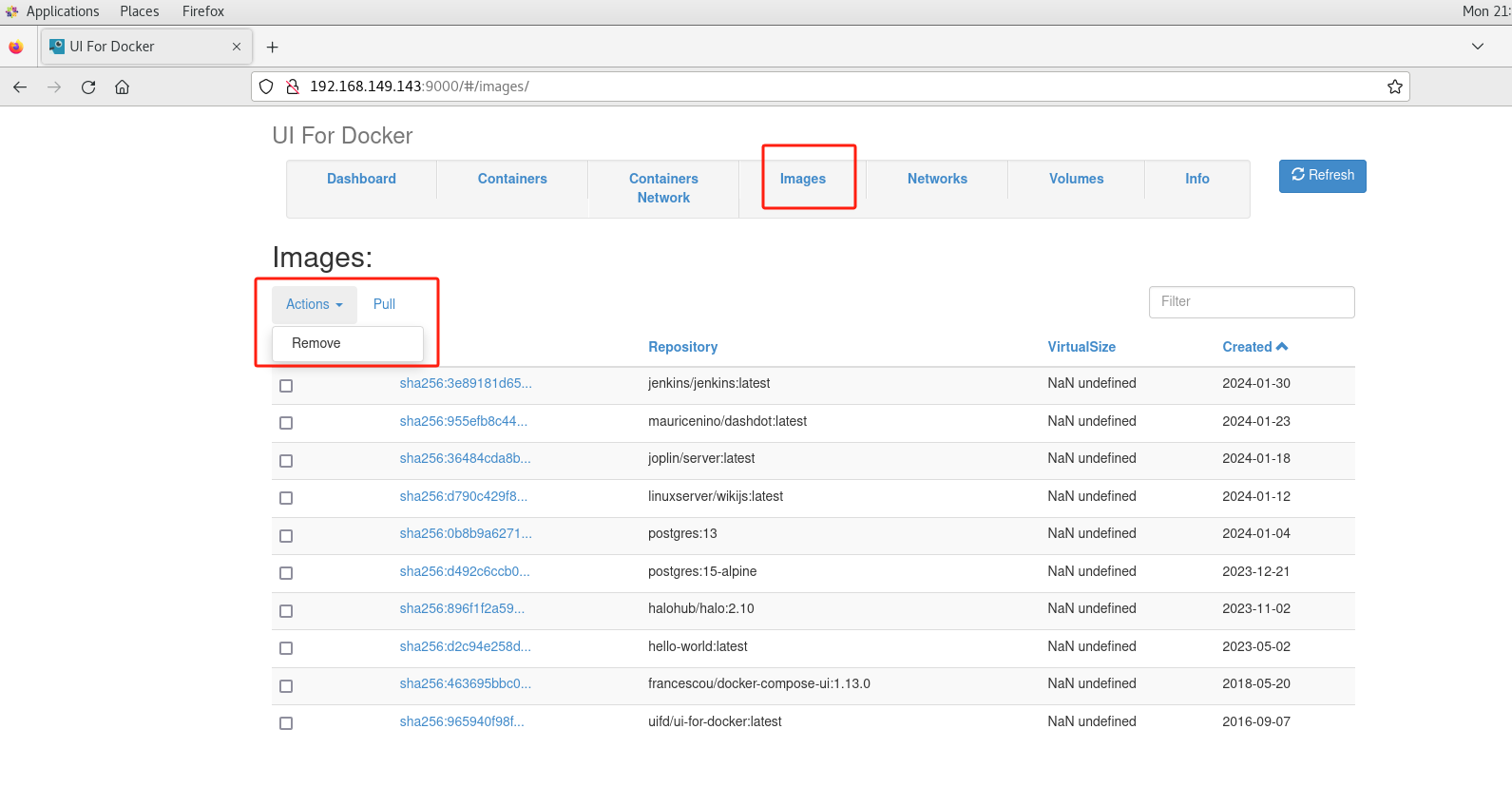
我們就成功在本地搭建了docker compose ui可視化工具,但是如果有時候我們需要異地來遠程訪問docker容器來執行啟動、暫停、終止、刪除等,這個時候我們就需要使用cpolar內網穿透工具,實現在公網上無需公網ip就可以直接訪問docker。
3. 安裝cpolar內網穿透
下面是安裝cpolar步驟:
cpolar官網地址: https://www.cpolar.com
- 使用一鍵腳本安裝命令
curl -L https://www.cpolar.com/static/downloads/install-release-cpolar.sh | sudo bash
- 向系統添加服務
sudo systemctl enable cpolar
- 啟動cpolar服務
sudo systemctl start cpolar
cpolar安裝成功后,在外部瀏覽器上訪問Linux 的9200端口即:【http://服務器的局域網ip:9200】,使用cpolar賬號登錄,登錄后即可看到cpolar web 配置界面,結下來在web 管理界面配置即可。
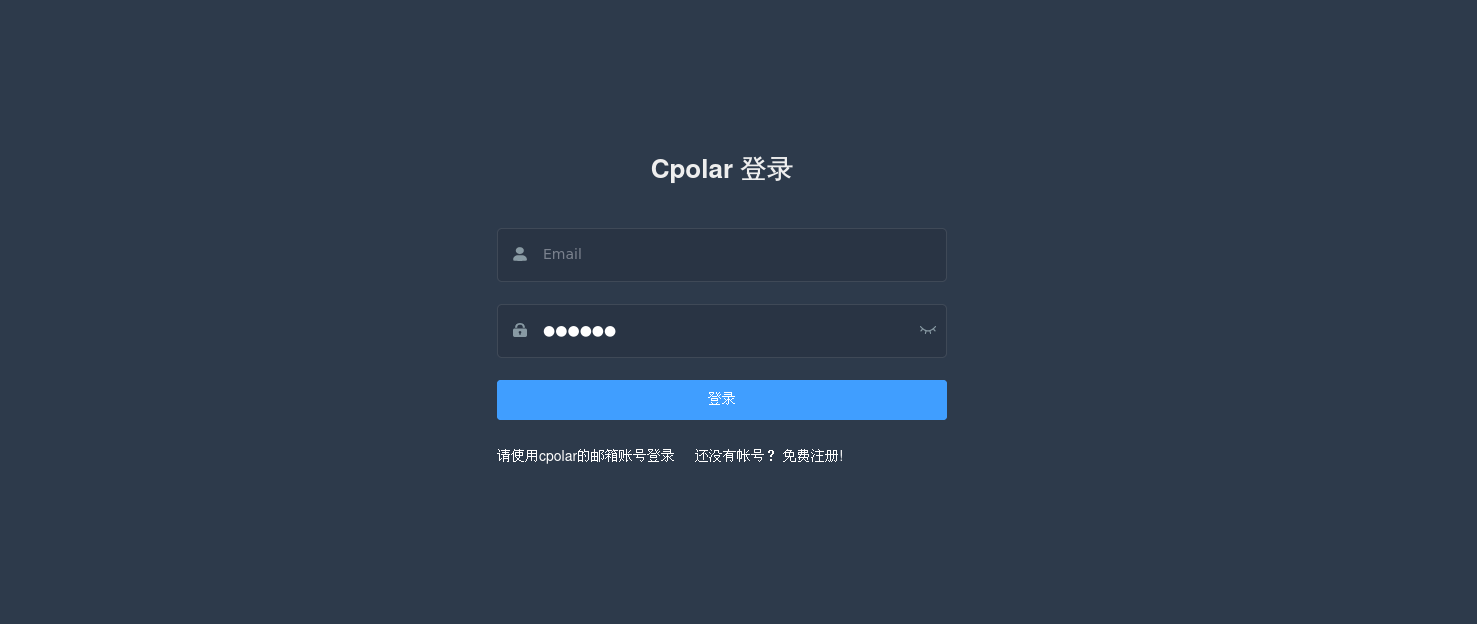
接下來配置一下docker compose ui的公網地址,
登錄后,點擊左側儀表盤的隧道管理——創建隧道,創建一個公網http地址隧道
-
隧道名稱:可自定義命名,注意不要與已有的隧道名稱重復
-
協議:選擇http
-
本地地址:9000 (本地訪問的地址)
-
域名類型:免費選擇隨機域名
-
地區:選擇China Top
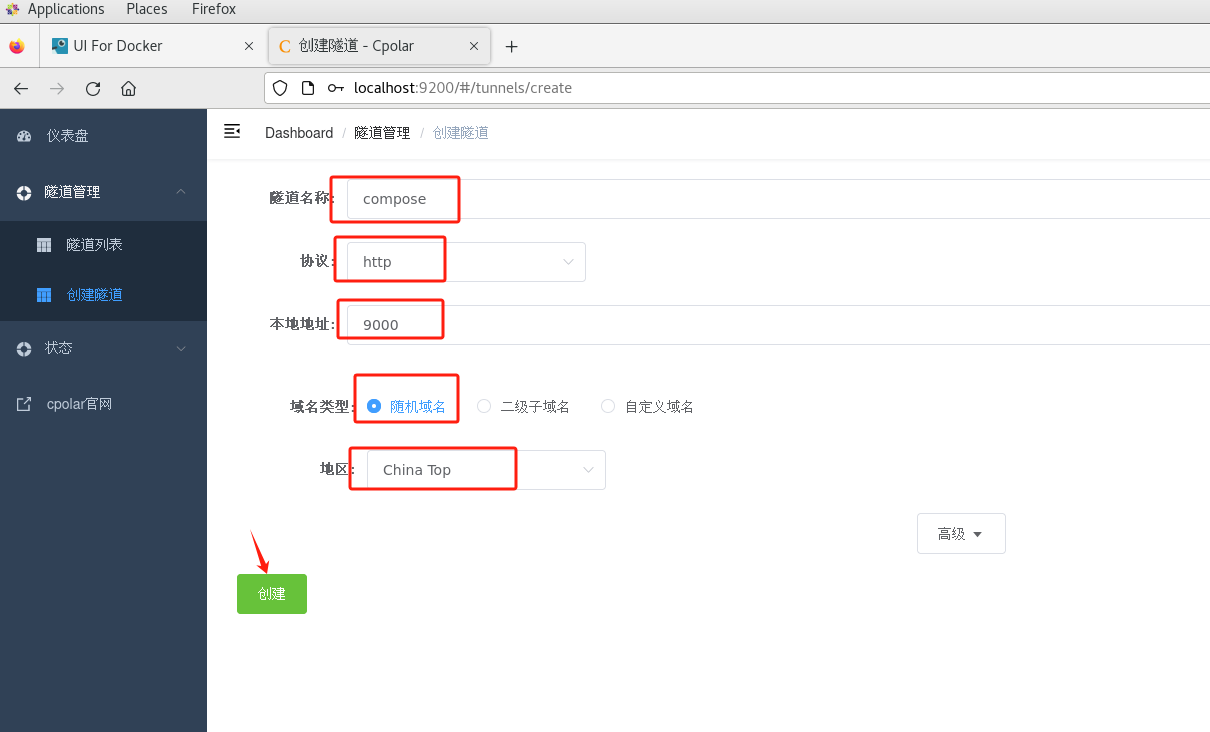
創建成功后,打開左側在線隧道列表,查看剛剛創建隧道后生成兩個公網地址,接下來就可以在其他電腦(異地)上,使用任意一個地址復制到瀏覽器訪問即可。
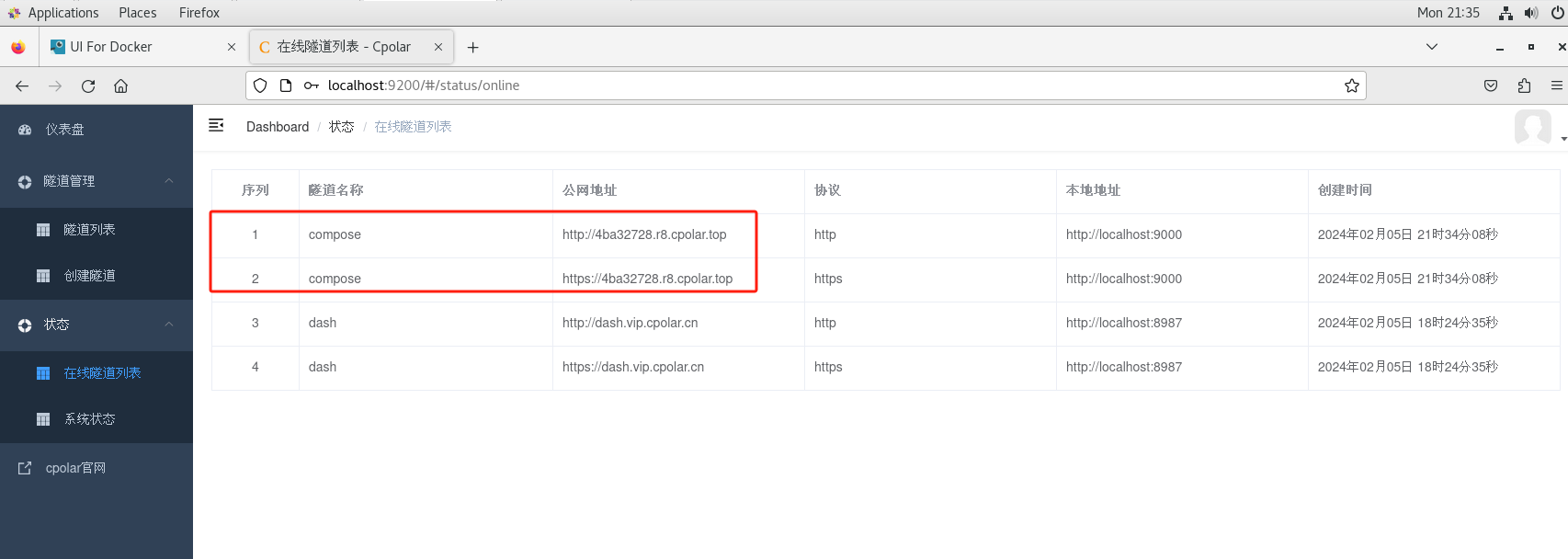
可以看到,能夠正常公網遠程訪問。
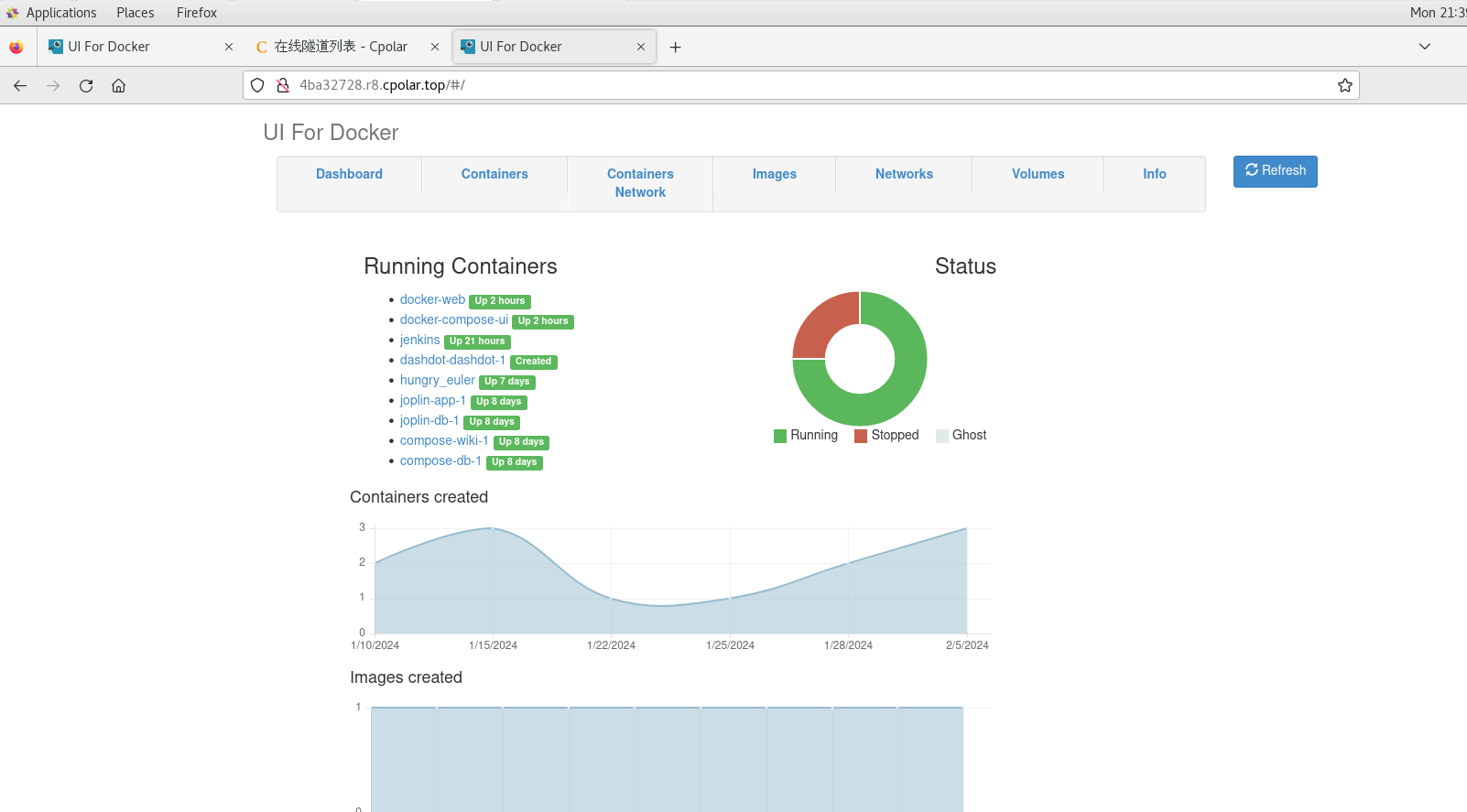
小結
為了方便演示,我們在上邊的操作過程中使用了cpolar生成的http公網地址隧道,其公網地址是隨機生成的。
這種隨機地址的優勢在于建立速度快,可以立即使用。然而,它的缺點是網址是隨機生成,這個地址在24小時內會發生隨機變化,更適合于臨時使用。
如果有長期遠程訪問docker compose ui的需求,但又不想每天重新配置公網地址,還想地址好看又好記,那我推薦大家選擇使用固定二級子域名地址的方式來遠程訪問。
4. 使用固定二級子域名地址遠程訪問
接下來保留一個固定http地址,登錄cpolar官網,點擊左側的預留,找到保留二級子域名,為遠程服務器連接保留一個固定二級子域名地址:
- 地區:選擇China VIP
- 描述:即備注,可自定義,本例使用
點擊保留
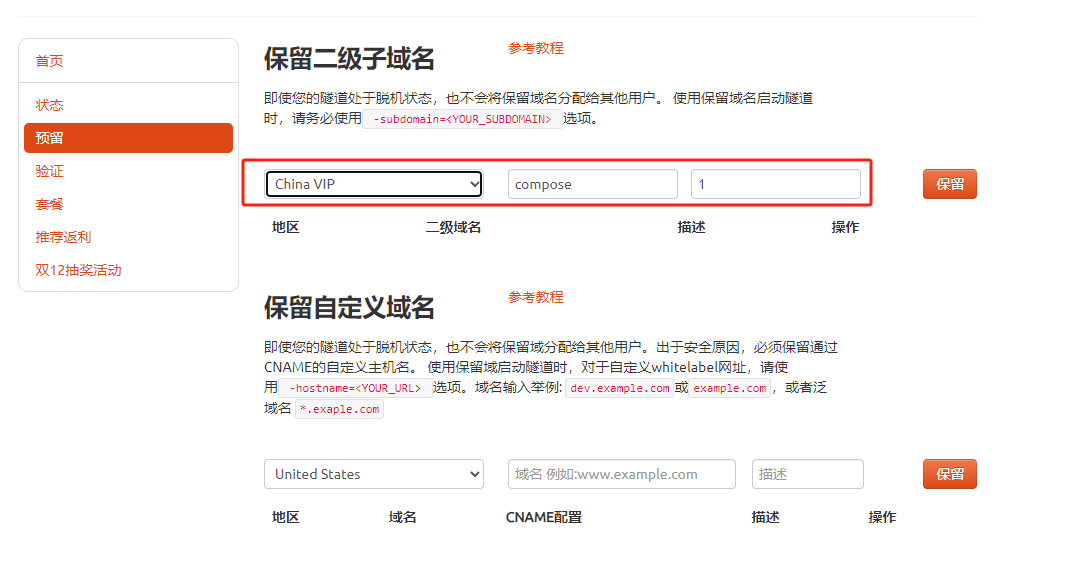
地址保留成功后,復制生成的公網地址,打開cpolar web ui管理界面,點擊左側儀表盤的隧道管理——隧道列表,找到我們剛才創建的隨機公網地址隧道 compose,點擊編輯
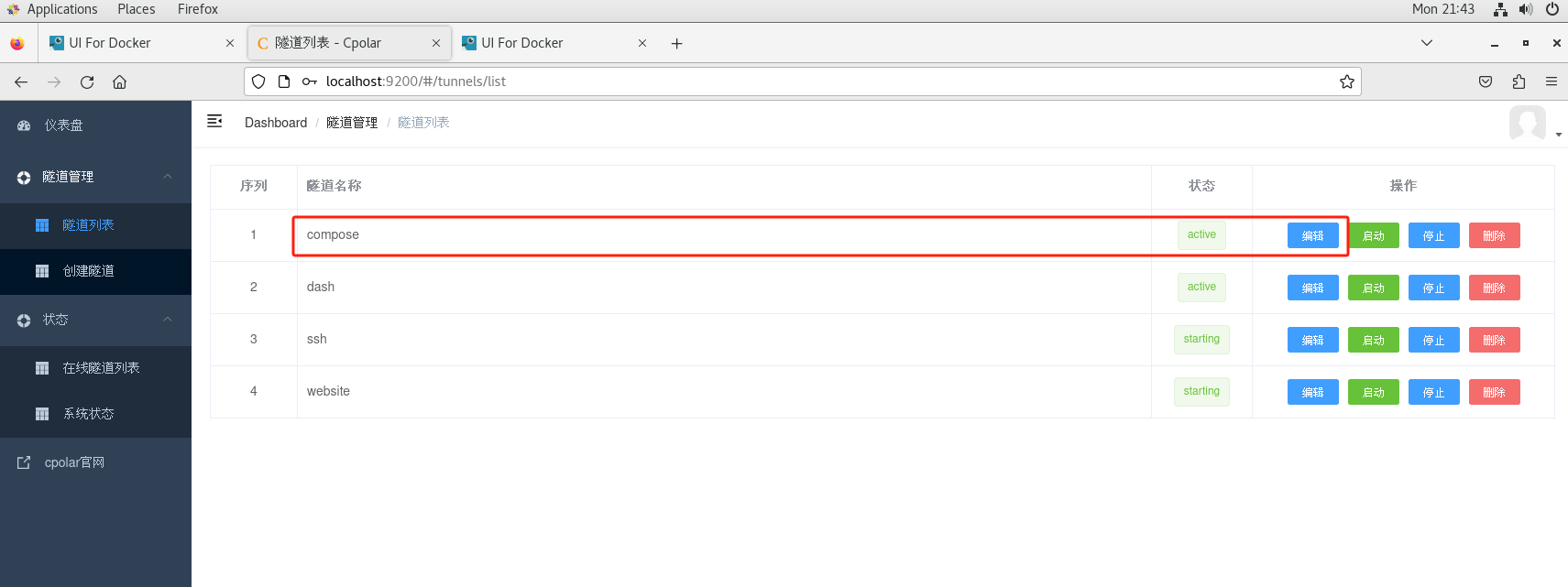
修改隧道信息,將剛才保留成功的固定http地址:compose配置到隧道中
- 域名類型:選擇二級子域名
- 預留的http地址:復制粘貼官網保留成功的地址,本例中為:compose
- 地區選擇:China VIP
點擊更新
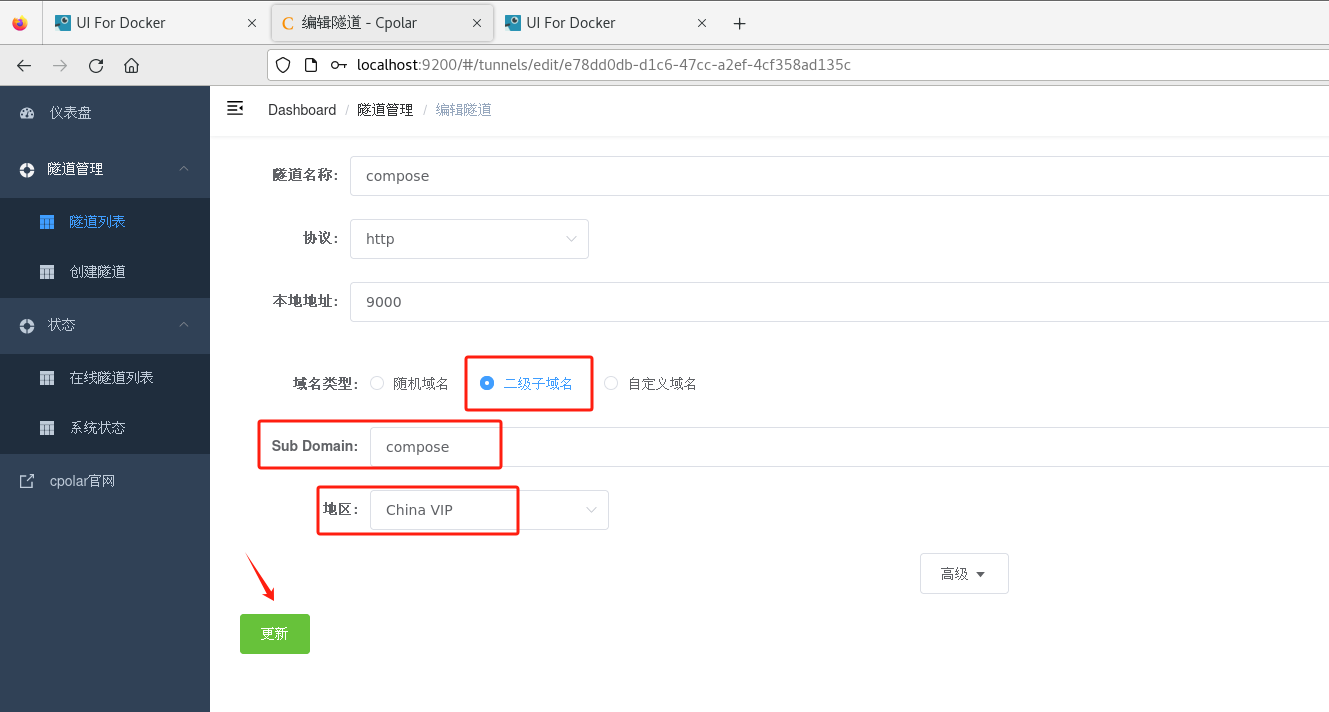
隧道更新成功后,點擊左側儀表盤的狀態——在線隧道列表,可以看到公網地址已經更新為了兩個固定二級子域名地址。
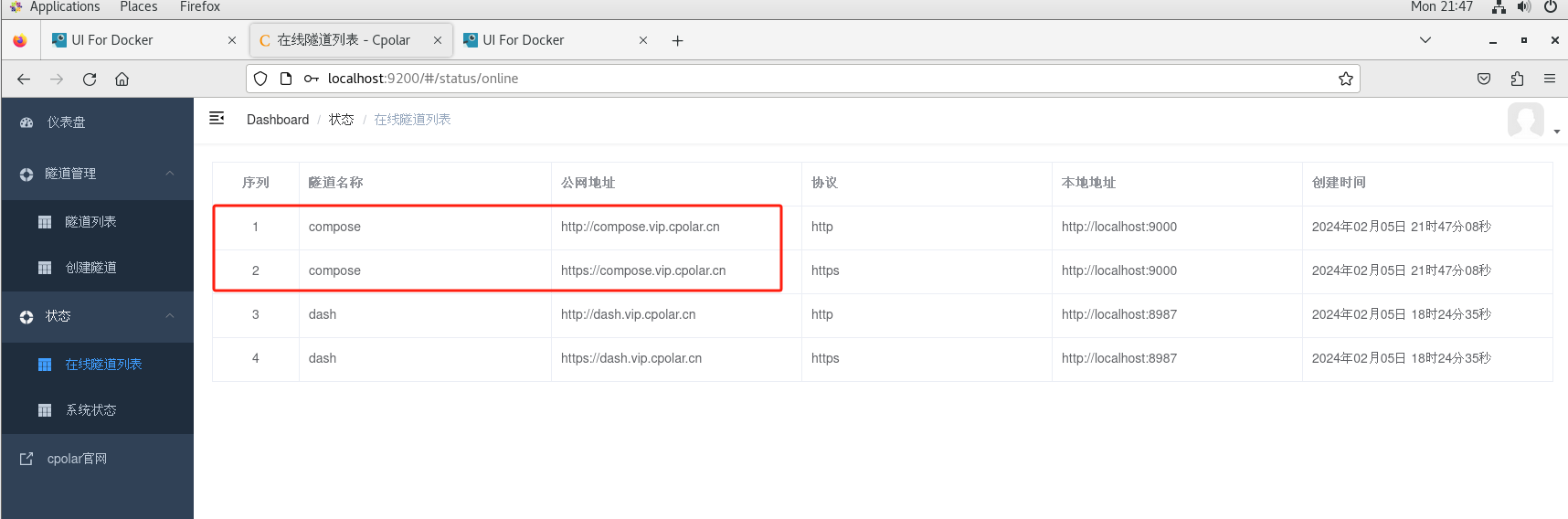
接下來與之前的操作一樣,可以在其他電腦(異地)上,使用任意一個固定二級子域名地址復制到瀏覽器訪問即可。
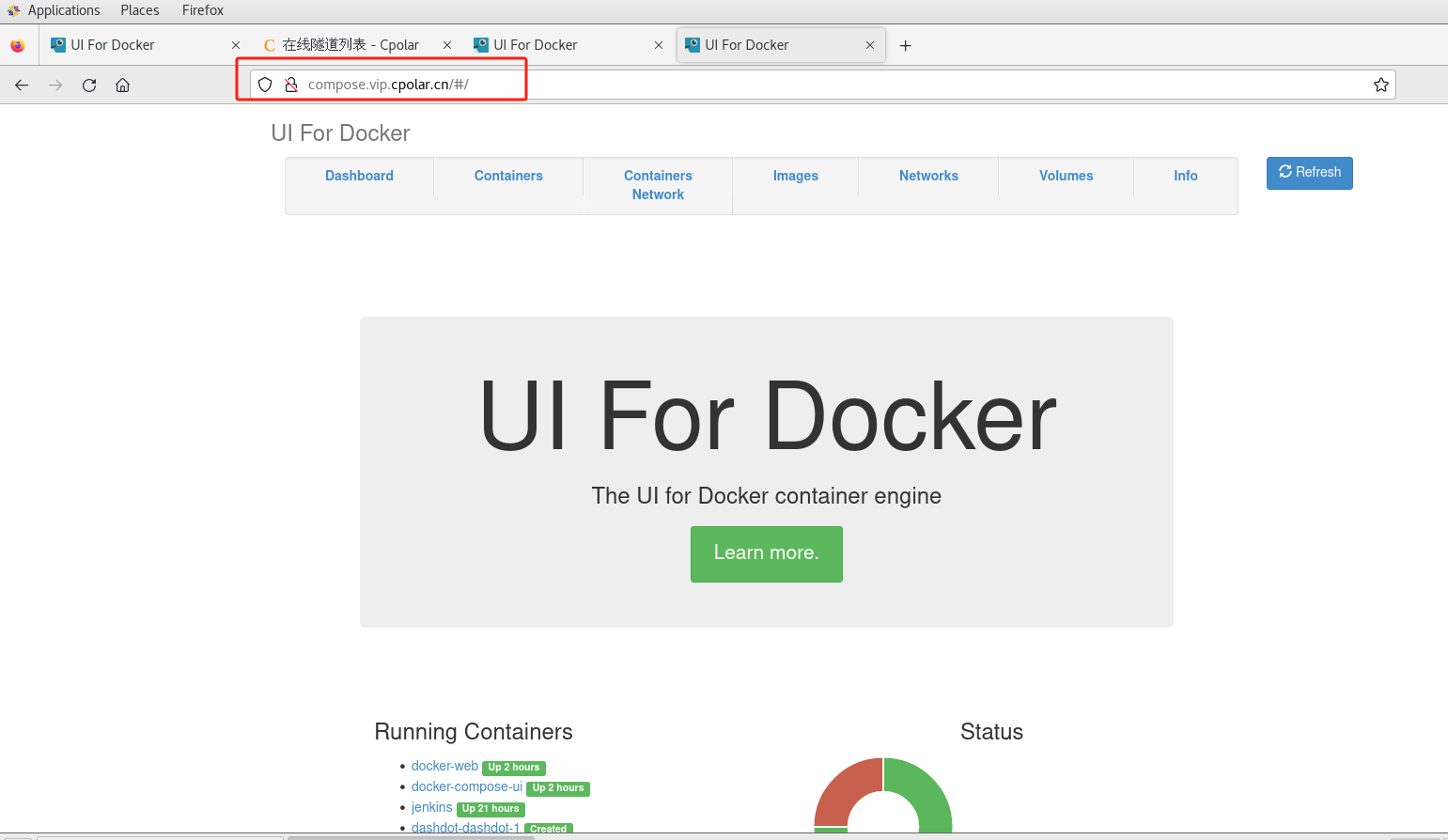
如上圖所示,即為配置成功。我們現在就能在公網使用cpolar內網穿透工具生成的永久不變的固定二級子域名,使用任意瀏覽器遠程訪問docker compose ui了,無需購買域名服務器,也不用設置路由器那么麻煩,輕松實現大家遠程訪問本地服務的需求!
當傳統命令行遇上Web界面創新,Docker Compose UI正在重新定義容器編排的工作流效率標準。
本篇文章知識點來源[cpolar官網][https://www.cpolar.com]
- cpolar博客:配置二級子域名: https://www.cpolar.com/blog/configure-the-secondary-subdomain-name
- cpolar博客:配置自定義域名: https://www.cpolar.com/blog/configure-your-own-domain-name
- cpolar博客:配置固定TCP端口地址: https://www.cpolar.com/blog/configure-fixed-tcp-port-address
- cpolar博客:配置固定FTP地址: https://www.cpolar.com/blog/configure-fixed-ftp-address


)


》)










)

)
)